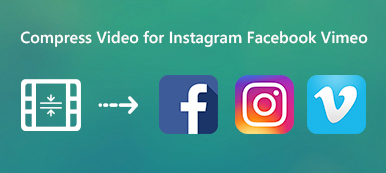隨著iPhone相機的不斷升級,現在您可以利用其出色的拍攝能力輕鬆捕捉高品質影片。然而,更高品質的影片往往具有更大的檔案大小。它們會佔用更多 iPhone 儲存空間。更糟的是,分享或發送大型影片剪輯更加困難。你可能想知道 如何在 iPhone 上壓縮視頻.
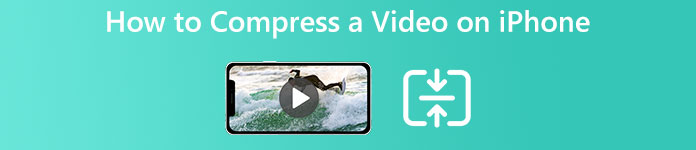
許多視頻壓縮器可以幫助您減小 iPhone 上的視頻文件大小。 有些可以在不損失太多質量的情況下縮小視頻大小。 在這篇文章中,我們想分享三種縮小 iPhone 視頻文件的方法。
- 第 1 部分。 減少 iPhone 上的視頻大小
- 第 2 部分。 在 iPhone 上壓縮視頻的在線方式
- 第 3 部分。使用視頻壓縮器應用程序縮小 iPhone 視頻
- 第 4 部分。 如何在 iPhone 上壓縮視頻的常見問題解答
第 1 部分。 如何減少 iPhone 上的視頻錄製大小
在拍攝階段減小捕獲大小是在 iPhone 上壓縮視頻的一種簡單方法。 您可以自定義相機設置並選擇相對較低的分辨率進行錄製。 您應該知道,如果您以較低的分辨率錄製,您拍攝的 iPhone 視頻剪輯會自動變小。
步驟1 打開您的 iPhone 設置應用程序,向下滾動以找到 相機 選項,然後選擇它。
步驟2 當您進入相機主界面時,您可以點擊 錄製視頻 然後選擇較低的視頻質量進行錄製。 除了視頻分辨率,您還可以調整其他設置,例如 HDR 視頻和自動 FPS,以減小 iPhone 上錄製的視頻的文件大小。
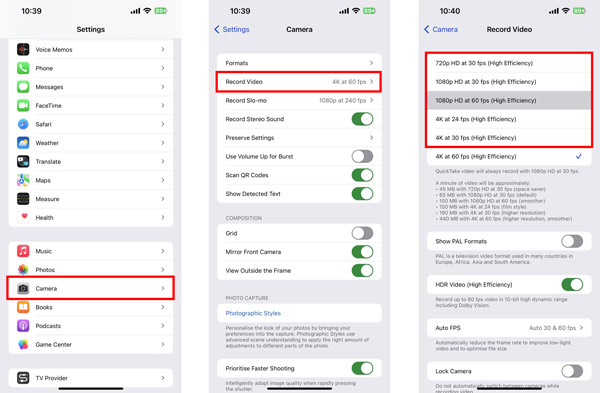

4,000,000 +下載

第 2 部分。 如何使用在線視頻壓縮器在 iPhone 上壓縮視頻
如果您需要減小 iPhone 視頻的大小,可以使用一些免費的在線視頻壓縮器。 它們可以幫助您在不同設備上壓縮視頻剪輯,包括 Mac、Windows PC、iPhone 和 Android 手機。 在此強烈推薦簡單易用的 Clideo 視頻壓縮器 壓縮 iPhone 上的視頻。
步驟1 在 iPhone 上轉到 Safari 並導航到 Clideo 壓縮視頻 頁。 您可以先進入Clideo官網,點擊 壓縮 可以快速在線訪問其免費視頻壓縮器的選項。
步驟2 點擊 選擇文件 按鈕選擇並上傳您的 iPhone 視頻剪輯。 您還可以壓縮來自 Google Drive 或 Dropbox 的視頻文件。
步驟3 Clideo 免費線上影片壓縮器提供了一種自動減小 iPhone 上影片檔案大小的簡單方法。影片上傳後,它將立即開始視訊壓縮。您可以查看來源影片和壓縮影片的檔案大小。此外,您也可以點擊 播放 按鈕預覽壓縮視頻。 如果您對結果滿意,可以點擊 下載 將其保存在您的 iPhone 上。
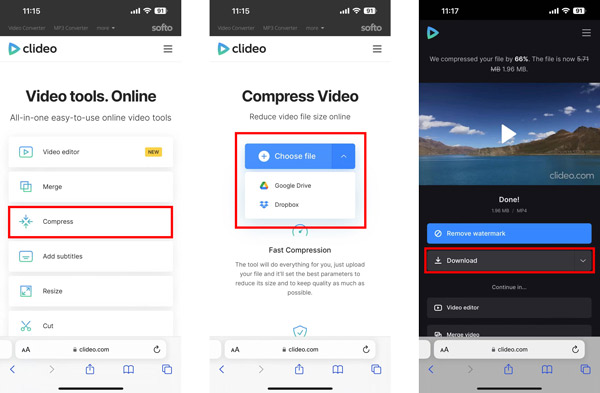
這個免費的Clideo 視頻壓縮器 在線將為您的壓縮視頻添加水印。 您需要升級到付費版本才能去除水印。
第 3 部分。如何使用視頻壓縮器應用程序縮小 iPhone 視頻
iOS 沒有直接在 iPhone 上壓縮視頻的功能。 當您想要縮小視頻剪輯的文件大小時,您可以從 App Store 中找到一些第三方視頻壓縮器應用程序。 下面我們就拿流行的 Compress Videos & Resize Video 應用程序為例,向您展示如何縮小 iPhone 視頻的大小。
步驟1 打開 App Store 並蒐索 Compress Videos & Resize Video 應用程序。 當您找到它時,點擊 Get 按鈕將其免費安裝到您的 iPhone 上。 打開此視頻壓縮器應用程序並授予其訪問您的 iPhone 視頻的權限。
步驟2 敲打 選擇要壓縮的視頻 按鈕添加您要壓縮的視頻片段。 您可以降低幀速率和視頻尺寸以減小其文件大小。
步驟3 點擊 壓縮 按鈕確認您的操作。 視頻壓縮後,您可以查看最終視頻大小並將其存儲在您的 iPhone 上。
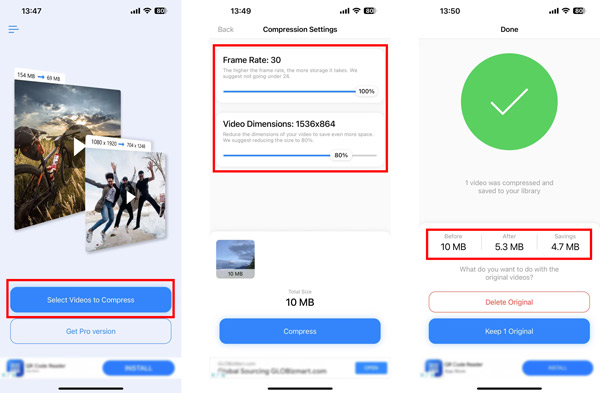
第 4 部分。 如何在 iPhone 上壓縮視頻文件的常見問題解答
我可以使用 iMovie 減小 iPhone 上的視頻文件大小嗎?
iMovie 提供了許多有用的功能,可用於在 iPhone 上編輯和建立影片。但它不具備特定的視訊壓縮功能。此外,它不允許您自訂輸出視訊解析度以減小影片的檔案大小。
如何免費在線壓縮視頻?
當您更喜歡使用在線工具壓縮視頻時,您可以使用著名的 免費視頻壓縮器. 它允許您以常用格式壓縮視頻,同時保持源質量。
如何在 Mac 上快速壓縮視頻?
您可以通過 QuickTime 輕鬆減小 Mac 上的視頻大小。 您可以在 QuickTime Player 中打開視頻文件,單擊頂部的文件菜單,從下拉菜單中選擇導出為選項,然後選擇較低的分辨率來導出視頻。 通過這樣做,您可以輕鬆地 壓縮視頻 在你的Mac上。
結論
壓縮影片和縮小檔案大小是很常見的需求。這篇文章分享了三種不同的解決方案 在 iPhone 上壓縮視頻. 您可以選擇您喜歡的視頻壓縮器來縮小您的 iPhone 視頻。